Zarządzanie cyklem życia użytkownika-gościa
Zarządzanie upoważnieniami umożliwia uzyskanie wglądu w stan cyklu życia użytkownika-gościa za pomocą następujących punktów widzenia:
- Zarządzane — użytkownik-gość ma być zarządzany.
- Ungoverned — użytkownik-gość nie ma uprawnień.
- Puste — cykl życia użytkownika-gościa nie jest określany. Dzieje się tak, gdy użytkownik-gość miał przypisany pakiet dostępu przed rozpoczęciem zarządzania cyklem życia użytkownika.
Uwaga
Gdy użytkownik-gość jest ustawiony jako Zarządzany, na podstawie ustawień dzierżawy zarządzania upoważnieniami ich konto zostanie usunięte lub wyłączone w określonych dniach po wygaśnięciu ostatniego przypisania pakietu dostępu. Dowiedz się więcej o ustawieniach zarządzania upoważnieniami tutaj: Zarządzanie dostępem zewnętrznym za pomocą zarządzania upoważnieniami firmy Microsoft.
Użytkownicy-goście, którzy już istniały w dzierżawie, zapraszani są ungoverned. Po ungoverned gościa, który żąda pakietów dostępu utraci ich ostatnie przypisanie pakietu dostępu, pozostanie w dzierżawie na czas nieokreślony. Jeśli istnieją goście, którzy mają przypisanie pakietu dostępu i potrzebują dostępu tylko z tego pakietu dostępu, i nie ma innej potrzeby, aby pozostał w dzierżawie, możesz przekonwertować je, aby były zarządzane w czasie, gdy mają przypisanie pakietu dostępu. Możesz bezpośrednio przekonwertować tych ungoverned użytkowników, aby zarządzać przy użyciu funkcji Oznacz gości jako zarządzane na górnym pasku menu pakietu dostępu.
Zarządzanie cyklem życia użytkownika-gościa w centrum administracyjnym firmy Microsoft Entra
Napiwek
Kroki opisane w tym artykule mogą się nieznacznie różnić w zależności od portalu, od którego zaczynasz.
Aby zarządzać cyklem życia użytkownika, wykonaj następujące kroki:
Zaloguj się do centrum administracyjnego firmy Microsoft Entra co najmniej jako administrator ładu tożsamości.
Napiwek
Inne role najniższych uprawnień, które mogą wykonać to zadanie, to właściciel wykazu, menedżer pakietów programu Access i menedżer przypisań pakietów programu Access.
Przejdź do pakietu dostępu do zarządzania upoważnieniami do zarządzania>tożsamościami>.
Na stronie Pakiety dostępu otwórz pakiet dostępu, dla którego chcesz zarządzać cyklem życia użytkownika-gościa.
W menu po lewej stronie wybierz pozycję Przypisania.
Na ekranie przypisania wybierz użytkownika, dla którego chcesz zarządzać cyklem życia, a następnie wybierz pozycję Oznacz gościa jako zarządzanego. Można zmienić tylko użytkowników, którzy zażądali dostępu dla siebie, a nie tych użytkowników, którzy zostali przypisani do pakietu dostępu.
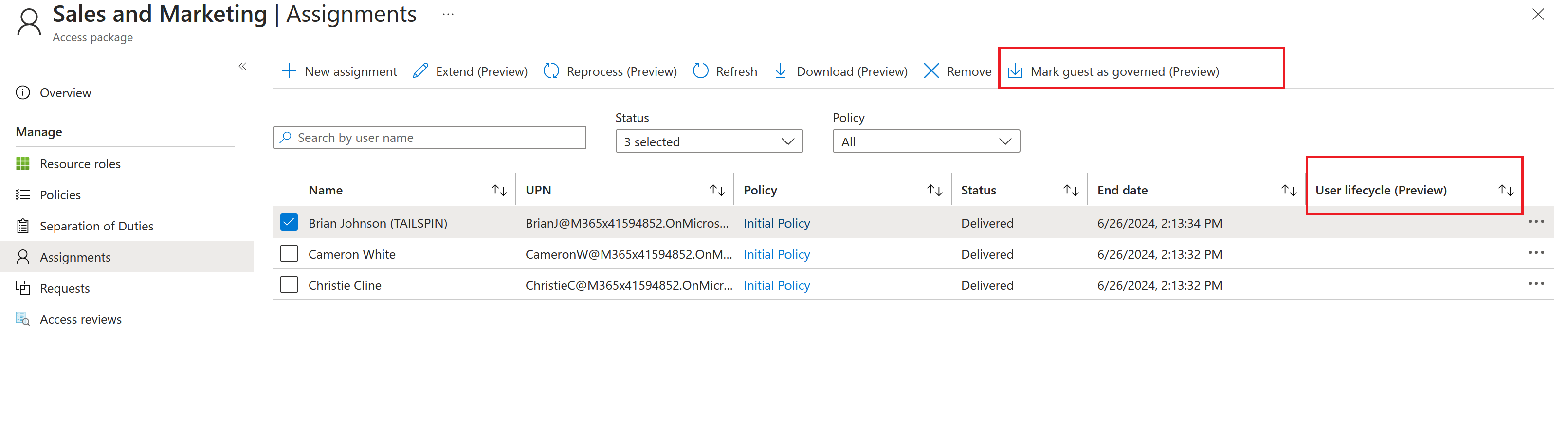
Wybierz pozycję Zapisz.
Programowe zarządzanie cyklem życia użytkownika-gościa
Aby programowo zarządzać cyklem życia użytkownika przy użyciu programu Microsoft Graph, zobacz: accessPackageSubject typ zasobu.